この作業はググラビリティが低く初心者の私はかなり苦労したので
既存の情報に加えもう少し初心者向けに補足を書きます
インストールに際し
*Xperia A (SO-04E) の adb ドライバインストール方法
http://qiita.com/pik/items/88db97c4df5924c1cbeb
を参考にしました
1.adbドライバを落としましょう
adbドライバはこちらから自分の機種に合ったものを選びます
以降、Z5以外もおおよそ同じ手順です
http://developer.sonymobile.com/downloads/drivers/
今回はXperia Z5のadbドライバなので
*Xperia Z5 driver
http://developer.sonymobile.com/downloads/drivers/xperia-z5-driver/
を選びましょう
*Download Xperia Z5 driver (14.23 MB)
をクリックしzipファイルをダウンロードします
2.infの編集
編集する前準備として
*デバイスマネージャー
を開きましょう
スタートから「デバイスマネージャー」で検索すると出ます
端末をUSBで接続した状態で
その他のデバイスにある
*ADB interface
を見つけましょう
右クリックしてプロパティを開きます
上の詳細タブを選択するとデフォルトでは
プロパティ(p)の欄が「デバイスの説明」になっているのを
「ハードウェアID」に変えましょう
値の欄の表示が切り替わるので「USB\VID_0FCE&PID_51D9&MI_01」
をコピーしておきます
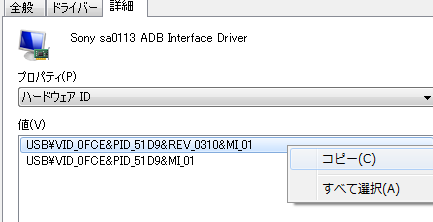
それではダウンロードしたzipファイルを解凍しましょう
きっと中身はこんな感じ
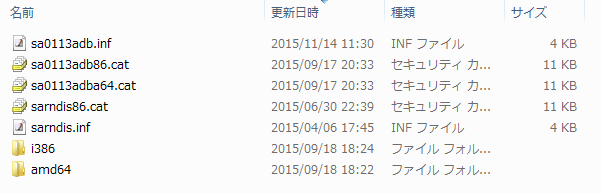
infファイルが2つあるのですが編集するのは
*sa0113adb.inf
です
エディタ等で開いてみましょう
編集する部分なのですが
*[AdbDevice.NTx86]
*[AdbDevice.NTamd64]
の部分にそれぞれ1行ずつ追加します
_________________________________________
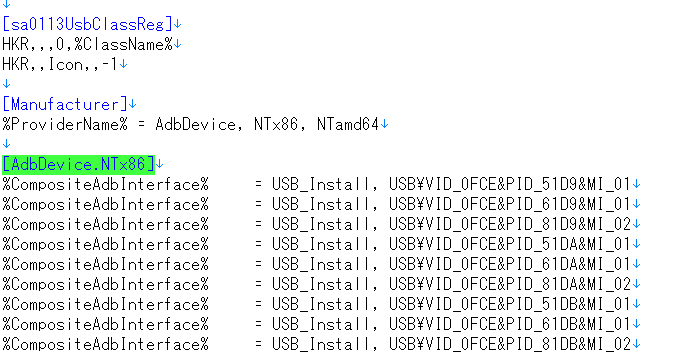
_________________________________________
追加する内容は
;Xperia Z5
%CompositeAdbInterface% = USB_Install, USB\VID_0FCE&PID_51D9&MI_01
赤い部分が先程コピーした内容なので機種によって変わります
_________________________________________
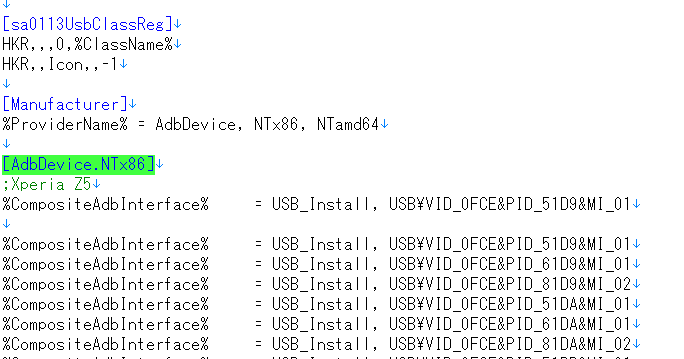
_________________________________________
こんなふうになります
;(セミコロン)で始まっている部分はコメント扱いになるので
追加した場所や機種を忘れない程度にメモとして使いましょう
同じ作業を
*[AdbDevice.NTamd64]
にも行ってください。追加する内容は同じで構いません
それではファイルを閉じましょう
3.ドライバーの更新 では更新を行います 先ほどのデバイスマネージャーを開きましょう その他のデバイスにある *ADB Interface を右クリックしては次は ドライバーソフトウェアの更新を開きます
コンピュータを参照してドライバーソフトウェアを検索します(R)を選択しましょう
参照場所は手順2で解凍したフォルダにあるXperia_Z5_driverを指定しましょう。
先ほど編集したinfファイルがあるフォルダです
そして[次へ]を押すとインストールが始まります。
更新が終了するとデバイスマネージャに
*Sony sa0113
と表示されていれば成功です